User Guide - Windows 8.1
Table Of Contents
- Добре дошли
- Опознайте компютъра си
- Свързване към мрежа
- Свързване с безжична мрежа
- Използване на безжичното управление
- Използване на WLAN мрежа
- Използване на мобилната широколентова връзка на HP (само при някои модели)
- Поставяне и изваждане на SIM карта (само при някои модели)
- Използване на HP Mobile Connect (само при някои модели)
- Използване на GPS (само при някои модели)
- Използване на Bluetooth безжични устройства (само при някои модели)
- Свързване към кабелна мрежа
- Свързване с безжична мрежа
- Навигация с помощта на клавиатурата, жестове с пръсти и посочващи устройства
- Мултимедия
- Управление на захранването
- Изключване на компютъра
- Задаване на опциите на захранването
- Използване на режимите за икономия на енергия
- Захранване от батерията
- Откриване на допълнителна информация за батерията
- Използване на функцията за проверка на батерията
- Показване на оставащия заряд на батерията
- Максимално увеличаване на времето за разреждане на батерията
- Мерки при ниски нива на батерията
- Поставяне или изваждане на батерията
- Съхраняване на заряда на батерията
- Съхранение на батерия, която може да се сменя от потребителя
- Изхвърляне на батерия, която може да се сменя от потребителя
- Смяна на батерия, която може да се сменя от потребителя
- Използване на външно променливотоково захранване
- Външни карти и устройства
- Дискови устройства
- Боравене с дисковите устройства
- Използване на твърдите дискове
- Защита
- Защита на компютъра
- Използване на пароли
- Използване на антивирусен софтуер
- Използване на софтуер на защитна стена
- Инсталиране на критично важни актуализации за защита
- Използване на HP Client Security (само при някои модели)
- Използване на HP Touchpoint Manager (само при някои модели)
- Инсталиране на допълнителен защитен кабел
- Използване на четеца на пръстови отпечатъци (само при някои модели)
- Поддръжка
- Архивиране и възстановяване
- Computer Setup (BIOS), MultiBoot и HP PC Hardware Diagnostics (UEFI)
- Поддръжка на клиенти
- Технически данни
- Достъпност
- Пътуване с компютъра
- Отстраняване на неизправности
- Източници на информация за отстраняване на неизправности
- Разрешаване на проблеми
- Компютърът не може да стартира
- Екранът на компютъра е празен
- Софтуерът не функционира нормално
- Компютърът е включен, но не отговаря
- Компютърът е необичайно топъл
- Някое от външните устройства не работи
- Безжичната мрежова връзка не работи
- Дискът не се възпроизвежда
- Филмът не се вижда на външен дисплей
- Процесът на записване на диск не започва или спира, преди да е приключил
- Електростатично разреждане
- Азбучен указател
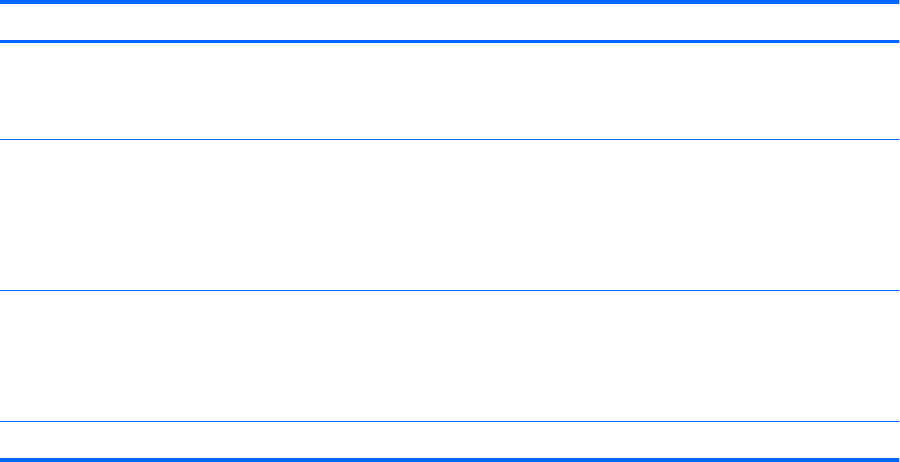
Парола Функция
ЗАБЕЛЕЖКА: Ако са активирани функции, които да
забраняват премахването на администраторската парола за
BIOS, може да не сте в състояние да я премахнете, докато тези
функции не бъдат деактивирани.
Главна парола за DriveLock* Защитава достъпа до вътрешния твърд диск, защитен от
DriveLock. Използва се също за сваляне на DriveLock защитата.
Тази парола се задава под паролите за DriveLock при
процедурата за разрешаване.
ЗАБЕЛЕЖКА: Трябва да зададете администраторска парола
за BIOS, преди да можете да задавате парола за DriveLock.
Потребителска парола за DriveLock* Защитава достъпа до вътрешния твърд диск, защитен от
DriveLock, и се задава под паролите за DriveLock при
процедурата за разрешаване.
ЗАБЕЛЕЖКА: Трябва да зададете администраторска парола
за BIOS, преди да можете да задавате парола за DriveLock.
*За подробности относно всяка от тези пароли вж. темите по-долу.
Управление на администраторска парола за BIOS
За да зададете, промените или изтриете тази парола, извършете следните стъпки:
Задаване на нова администраторска парола за BIOS.
1. Включете или рестартирайте компютъра, след което натиснете клавиша esc, докато най-долу на
екрана е показано съобщението „Press the ESC key for Startup Menu” (Натиснете клавиша ESC за
Стартово меню).
2. Натиснете f10, за да влезете в Computer Setup.
3. Използвайте посочващо устройство или клавишите със стрелки, за да изберете Security (Защита)
> Setup BIOS Administrator Password (Задаване на администраторска парола за BIOS), след което
натиснете enter.
4. Когато получите запитване, въведете парола.
5. Когато получите запитване, въведете новата парола още веднъж за потвърждение.
6. За да запаметите промените и да излезете от Computer Setup, щракнете върху иконата Save
(Запиши), след което изпълнете инструкциите на екрана.
– или –
Използвайте клавишите със стрелки, за да изберете Main (Главни) > Save Changes and Exit
(Записване на промените и изход), след което натиснете клавиша enter.
Промените ще влязат в сила, когато рестартирате компютъра.
Промяна на администраторска парола за BIOS
1. Включете или рестартирайте компютъра, след което натиснете клавиша esc, докато най-долу на
екрана е показано съобщението „Press the ESC key for Startup Menu” (Натиснете клавиша ESC за
Стартово меню).
2. Натиснете f10, за да влезете в Computer Setup.
60 Глава 9 Защита










